多窗口排列
适用于
分类(旧)
Windows 功能增强
黑暗圣经的卡
我喝西北风
quicker万岁
用户asd9789
金坷垃好用
等
22 人赞了这个动作
。
更多信息
| 分享时间 | 2023-01-25 18:04 |
| 最后更新 | 2023-09-03 08:21 |
| 修订版本 | 22 |
| 用户许可 | -未设置- |
| Quicker版本 | 1.39.17 |
| 动作大小 | 97.2 KB |
| 最低Quicker版本 | 1.37.6 |
「模拟WIN11的多窗口排列」
简介
本动作需要在支持自定义操作窗动作的Quicker版本上运行(至少应在1.37.6以上版本)
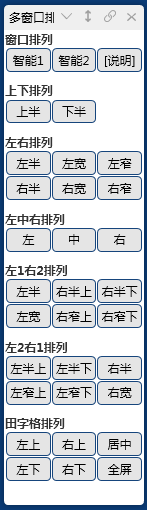
【欢迎点赞支持】如果本动作对您有所帮助,请在右侧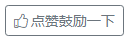 ,并希望在首次购买专业版时使用我的推荐码(3249-9370),双方都可获赠90天专业版时长。谢谢支持!
,并希望在首次购买专业版时使用我的推荐码(3249-9370),双方都可获赠90天专业版时长。谢谢支持!
"智能"排列窗口规则【激活窗口为主窗口】
"智能1"模式规则(主窗口居左):
1.如果相同进程只有一个窗口,激活窗口居中
2.如果相同进程有两个窗口,激活窗口在左,另外一个在右
3.如果相同进程有三个窗口,激活窗口在左,另外两个分别在右上和右下
4.如果相同进程有四个窗口,激活窗口在左上,其他分别在左下和右上/右下
5.如果相同进程有五个窗口,激活窗口在左上(宽高各占屏66%),其他分别在右上和左下/中下/右下
6.如果相同进程超过五个窗口,激活窗口在左,其他层叠在右
"智能2"模式规则(主窗口居上):
1.如果相同进程只有一个窗口,激活窗口居中(与"智能1"模式相同)
2.如果相同进程有两个窗口,激活窗口在上,另外一个在下
3.如果相同进程有三个窗口,激活窗口在上,另外两个分别在左下和右下
4.如果相同进程有四个窗口,激活窗口在上,其他分别在左下/中下/右下
5.如果相同进程有五个窗口,激活窗口在左上(宽占屏66%,高占屏50%),其他分别在右上和左下/中下/右下
6.如果相同进程超过五个窗口,激活窗口在上,其他层叠在下
PS:按住CTRL点击对应菜单选项,可选择屏幕上的某一窗口作为激活窗口(主窗口)。
动作传参
(1)auto-left:等同于智能模式1,(以左为基准,自动排列相同进程的窗口)
(2)auto-top:等同于智能模式2,(以上为基准,自动排列相同进程的窗口)
建议将本动作添加到Quicker"自动运行动作"中
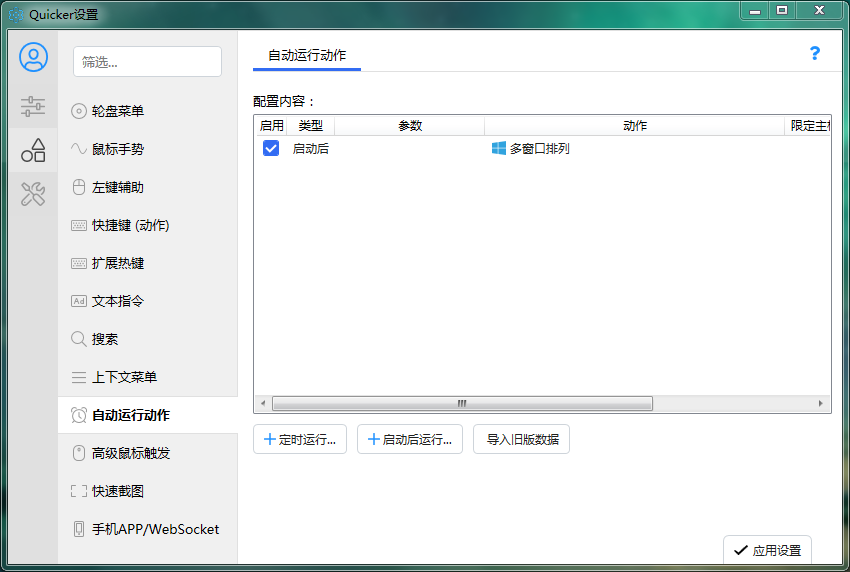
最近更新
| 修订版本 | 更新时间 | 更新说明 |
|---|---|---|
| 22 | 2023-09-03 08:21 | 取消按钮颜色的设置,以支持Quicker新版提供的深色主题 |
| 21 | 2023-08-30 12:02 | 传参后,执行相关操作后,同时启动动作 |
| 20 | 2023-08-30 11:51 |
增加两个动作传参
(1)auto-left:等同于智能模式1,(以左为基本,自动排列相同进程的窗口) (2)auto-top:等同于智能模式2,(以上为基本,自动排列相同进程的窗口) |

 京公网安备 11010502053266号
京公网安备 11010502053266号